Virtuoso SG500 / SG1000 nyomtatók működése

1. A nyomtató kicsomagolása
1. Készítsen elő egy megfelelő helyet a nyomtató számára. A nyomtatónak megfelelő szellőzéssel kell rendelkeznie, és egy hálózati aljzat közelében kell lennie, mivel a nyomtatónak a nap 24 órájában elérhetőnek kell lennie. Kerülje a nyomtató nedves vagy poros környezetben való elhelyezését, és tartsa távol a közvetlen napfénytől és a hőforrásoktól.
2. Távolítsa el a védőburkolatot a nyomtató dobozáról, és távolítsa el a műanyag fóliát a nyomtató körül.
3. Óvatosan fogja meg a nyomtató bal és jobb alsó oldalát az emeléshez. A burkolaton kivágások találhatók a mozgás megkönnyítése és a biztonságos fogás érdekében!

4. Miután kivette a nyomtatót a dobozból, távolítsa el a külsejéről az összes ragasztószalagot. Ne feledkezzen meg a felső fedélhez vagy a nyomtató belsejében található hungarocell blokkhoz rögzített ragasztószalagról. Feltétlenül távolítsa el, mert ellenkező esetben szervizkód-hibák keletkezhetnek! Javasoljuk, hogy őrizze meg a dobozt és a csomagolást, hogy a készülék szállításakor újra felhasználhassa azokat.
2. Tintapatronok behelyezése
Egy nagyon fontos megjegyzés a patronok behelyezése előtt: ellenőrizze, hogy valóban ezeket a tintákat szeretné-e használni. Betöltés után a nyomtató ezt a tintapatrontípust fogja használni a teljes élettartama alatt!
1. Távolítsa el a csomagolást a nyomtatópatronokról. Ne érintse meg a patronok tintaellátó nyílásait.
2. Nyissa ki a jobb oldali elülső fedelet.

3. Ellenőrizze az egyes patronok tájolását úgy, hogy a tinta lejárati dátuma Ön felé nézzen, majd óvatosan helyezze be őket. A következő sorrendben, balról jobbra helyezze be: fekete, ciánkék, bíbor és sárga.

4. Miután mind a 4 patront behelyezte, csukja be a jobb oldali elülső fedelet, és kapcsolja be a nyomtatót.

5. Ez megkezdi a 7-13 perces kezdeti tintafeltöltési folyamatot. A folyamat során telepítheti a Sawgrass Print Utility
6. A folyamat befejezése után a nyomtató visszatér a Kész állapotba, és megjeleníti a tintaszinteket. Fontos: Előfordulhat, hogy a tintaszint nem lesz 100%. Ez normális, mivel a tintát a tintacsövek és a nyomtatófej feltöltéséhez használták fel.
3. A nyomtató csatlakoztatása
Azonban kérjük, vegye figyelembe, hogy ha USB-n keresztül szeretné csatlakoztatni a nyomtatót, a nyomtatóillesztő telepítése során pontosan értesítést kap, amikor a kábelt csatlakoztatja a PC-hez vagy Mac-hez.
4. Üzemeltetési költségek
A gyártó által végzett kutatás szerint a SubliJet-UHD tintával történő nyomtatás költségei a következők:
| SG500 | SG1000 | |
|---|---|---|
| egyetlen szín vásárlásának költsége | 50 € / nettó | 75 € / nettó |
| a nyomtató első újratöltése | 4 x 11 ml | 4 x 11 ml |
| átlagos napi tintafogyasztás fejtisztításhoz 1) | 0,03 € / nettó | 0,03 € / nettó |
| átlagos tintafogyasztás 100%-os nyomtatási lefedettség mellett 1 m²-enként | 5 ml | 5 ml |
| átlagos tintaköltség csészénként 100%-os lefedettség mellett | 0,13 € / nettó | 0,08 € / nettó |
| átlagos tintaköltség csészénként 50%-os lefedettség mellett | 0,06 € / nettó | 0,04 € / nettó |
| átlagos tintaköltség csészénként 30%-os lefedettség mellett | 0,04 €/ nettó | 0,03 € zł / nettó |
| átlagos tintaköltség laponként 100%-os nyomtatási lefedettség mellett | A4 - 0,40 € / nettó | A3 - 0,52 € / nettó |
- 1) - feltételezve, hogy a nyomtató be van kapcsolva és 45 napig nem használatban van.
A vizsgálatokat a következő feltételek mellett végezték:
- szoftver verzió: SPM v8.1
- nyomtatási sebesség: High Quality
- minőség: fotóminőség
- papír: TruePix Classic
- profil: fém
- tesztfájl: nyomtatási terület 27,15 x 20,64 cm ↓
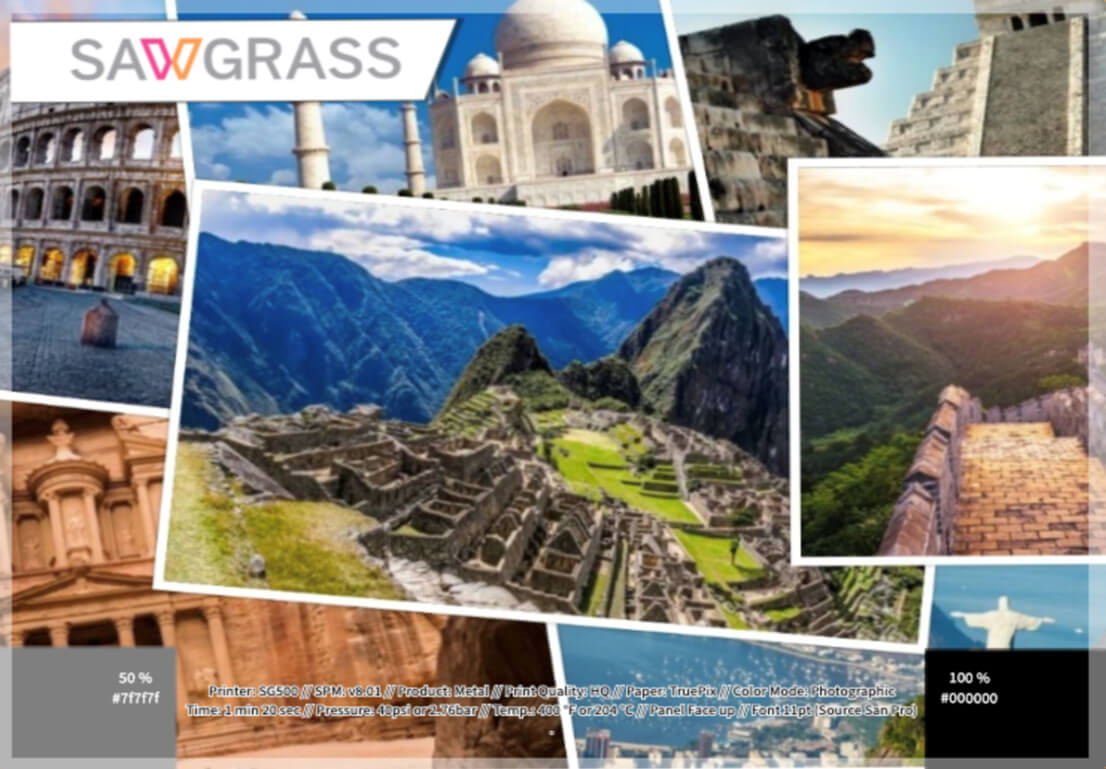
Nyomtatási terület csészénként:
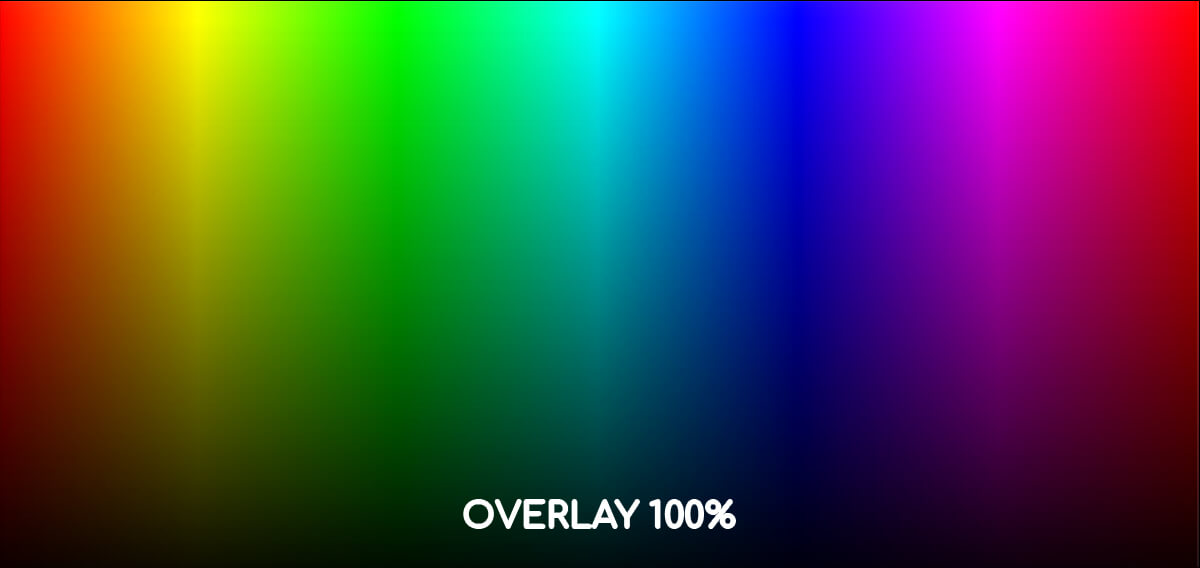
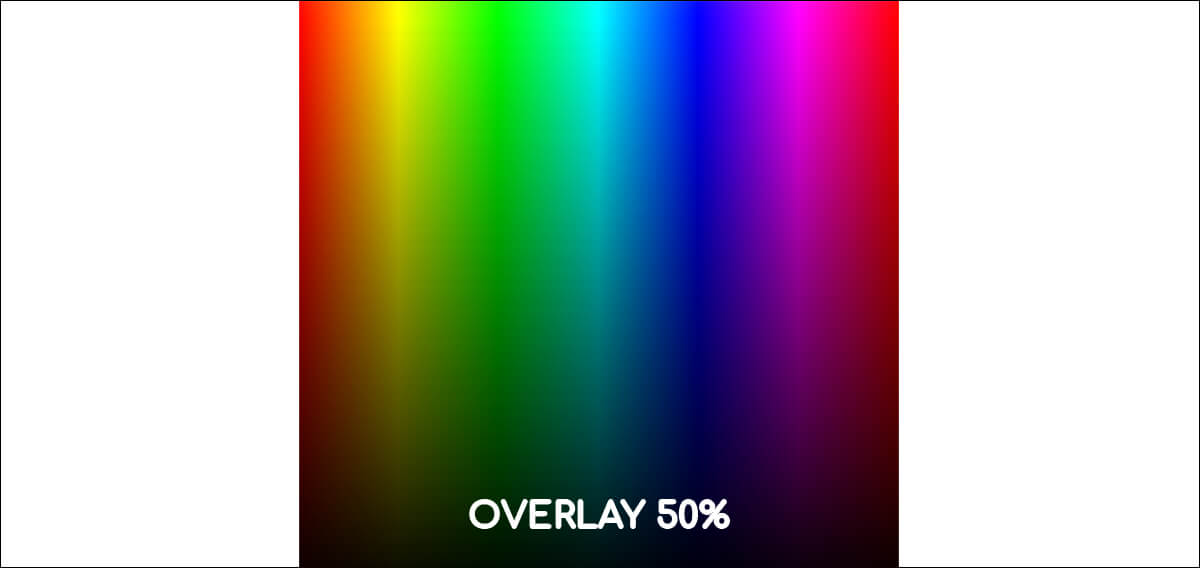
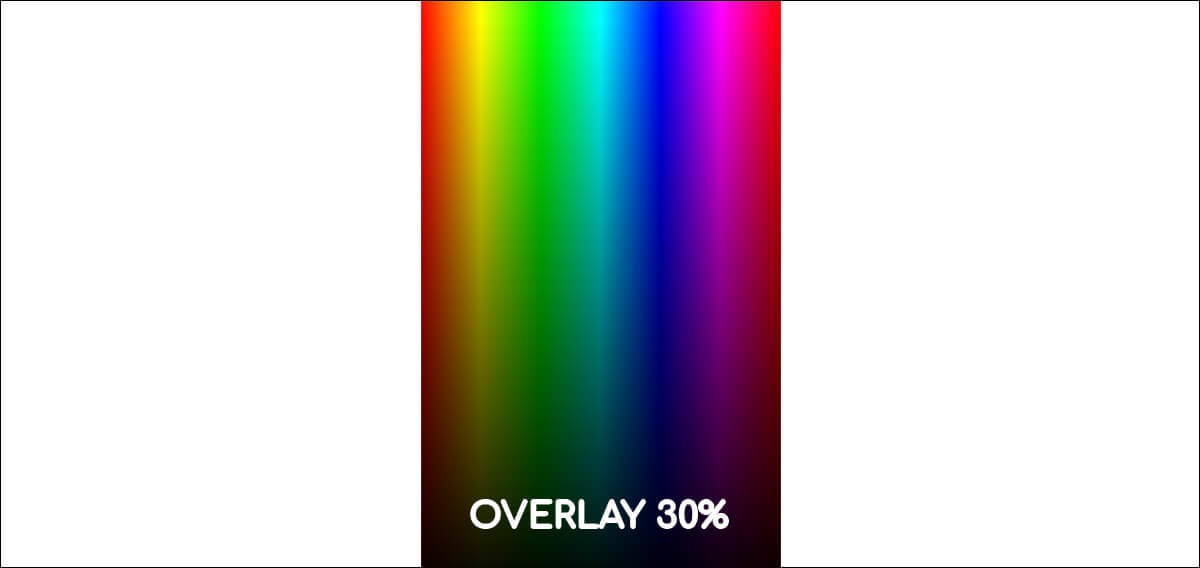
5. Hibaelhárítás
Csíkosítás nyomtatása
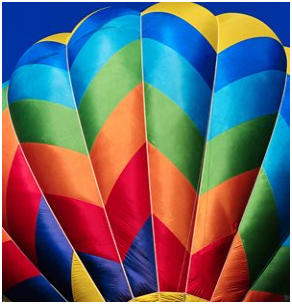
helyes nyomtatás
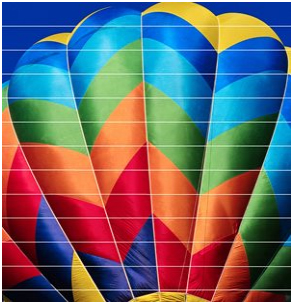
helytelen nyomtatás
Csíkok láthatók lehetnek a transzferpapíron vagy egy eszközön, például egérpadon vagy pólón lévő nyomatban. A probléma kiküszöböléséhez a következőket kell tennie:
- Végezzen fúvókatesztet, és szükség esetén tisztítsa meg a nyomtatófejet.
- Ellenőrizze, hogy a nyomtatási minőség magasra van-e állítva.
- Végezze el a papíradagolás beállítását és a nyomtatófej igazítását.
- A színkezelő eszközzel ellenőrizze, hogy minden szín megfelelően nyomtat-e ki. Ha nem, akkor végezzen fejtisztítást.
- Ha a probléma továbbra is fennáll, vegye fel a kapcsolatot a Sawgrass műszaki támogatásával.
Görbe, vetemedett nyomatok
Ha a nyomatok ferdék/torzak, a következő lépések megoldhatják a problémát:
- Ellenőrizze, hogy a nyomtató hátulján található fedél megfelelően le van-e zárva.
- Mindkét zárnak zárva kell lennie.
- Győződjön meg arról, hogy a papír megfelelően van betöltve a fő tálcába. A papírt a lehető legmélyebbre kell tolni, és a zöld vezetővel rögzíteni. A vezető és a papír széle között nem lehet rés.
- Ez a probléma kézzel vágott papír vagy kétes minőségű papír használata esetén fordulhat elő. Virtuoso nyomtatókhoz a TexPrint-R papírt ajánljuk.
- Ha a probléma továbbra is fennáll, vegye fel a kapcsolatot a Sawgrass műszaki támogatásával.

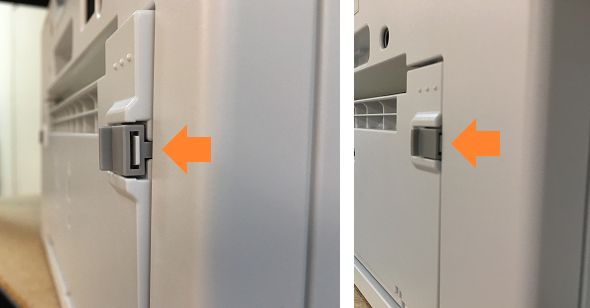
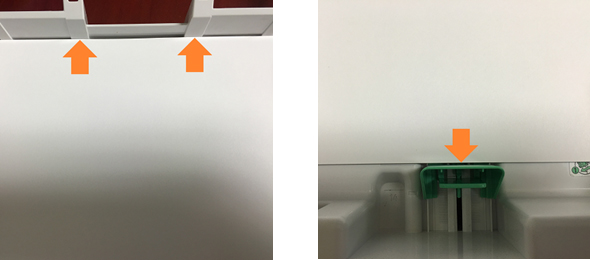
A szublimációs nyomtatás színei kifakultak
- Ellenőrizd, hogy szublimációs papírt használsz-e, és hogy az a Sawgrass Virtuoso nyomtatókhoz ajánlott papír-e.
- Győződjön meg róla, hogy a szublimációs papír megfelelő oldalára nyomtat. TexPrint-R papír esetén a nyomtatásnak a fehér oldalon kell lennie.
- Ellenőrizze, hogy az alapanyag alkalmas-e szublimációs nyomtatásra (azaz bevonva van-e polimerrel). Pólókra nyomtatás esetén azoknak szintetikus anyagból (pl. poliészterből) kell készülniük, vagy legalább 50%-ban szintetikus szálakat (pl. poliésztert) kell tartalmazniuk. CottonTouch pólók/
- Győződjön meg róla, hogy a szublimációs nyomtatáshoz a megfelelő paramétereket használja: megfelelő hőmérséklet, idő és nyomás.
- Ha a probléma továbbra is fennáll, vegye fel a kapcsolatot a Sawgrass műszaki támogatásával.
A nyomtatott kütyü fekete színe barna
A nyomtatott eszközökön fekete helyett barna szín jelenhet meg, ha a hőhatás túl hosszú, vagy a hőmérséklet túl magas. Ezt a jelenséget általában "túlmelegedésnek" nevezik. A probléma elkerülésének legjobb módja az ajánlott hőhatás és hőmérséklet betartása. Ha a probléma továbbra is fennáll, saját tapasztalatai alapján fokozatosan csökkentse a hőmérsékletet, vagy rövidítse le a hőnyomtatás idejét.


